PDF其中一页如何转成CAD文件?
溜溜自学 室内设计 2022-01-04 浏览:841
大家好,我是小溜。CAD是比较常用的平面图纸设计软件,大部分产品图纸出图我们都会使用CAD2d格式,但是也有很多产品图是不规则的。很多时候我们会将画好的图纸转为PDF图纸,那么PDF其中一页如何转成CAD文件?相信很多朋友都遇到这个问题,那么今天就来告诉大家如何解决。
想要更深入的了解“CAD”可以点击免费试听溜溜自学网课程>>
工具/软件
电脑型号:联想(lenovo)天逸510s; 系统版本:Windows7; 软件版本:CAD2020
方法/步骤
第1步
我们打开CAD编辑器,接着进入到了操作的页面,可以看到左上角的查看器、编辑器、高级和输出等功能,对于常见的CAD格式批量转换可以点击文件选择进入批处理的页面。
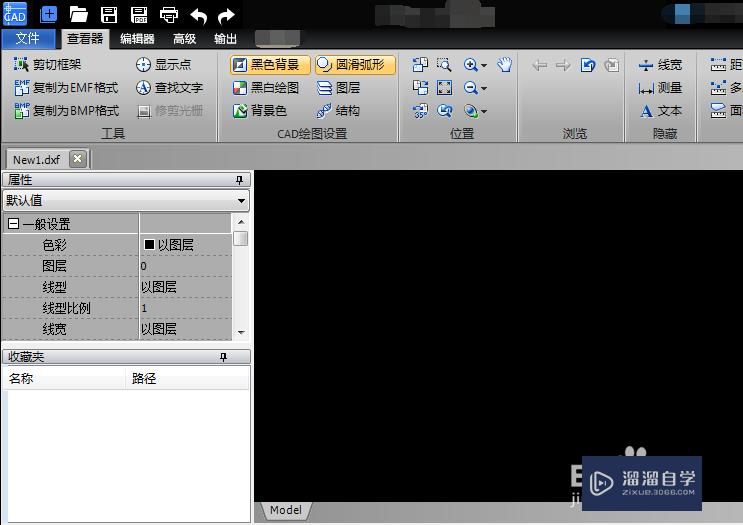
第2步
点击左上角的“文件”,然后点击下面的“打开”,对需要进行转换操作的文件选择并打开。
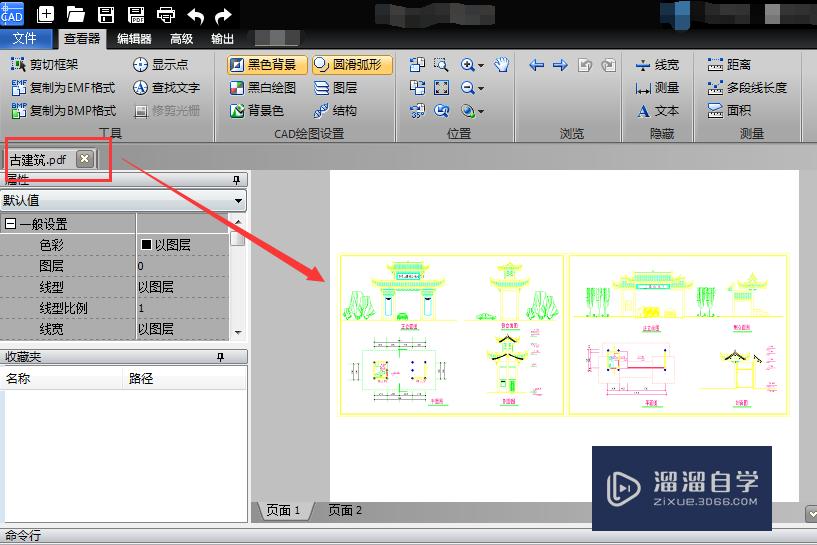
第3步
打开PDF文件后是可以正常查看的,可以看到左上角的功能就在查看器的区域内,并且可以在下方的页面中点击切换页面。
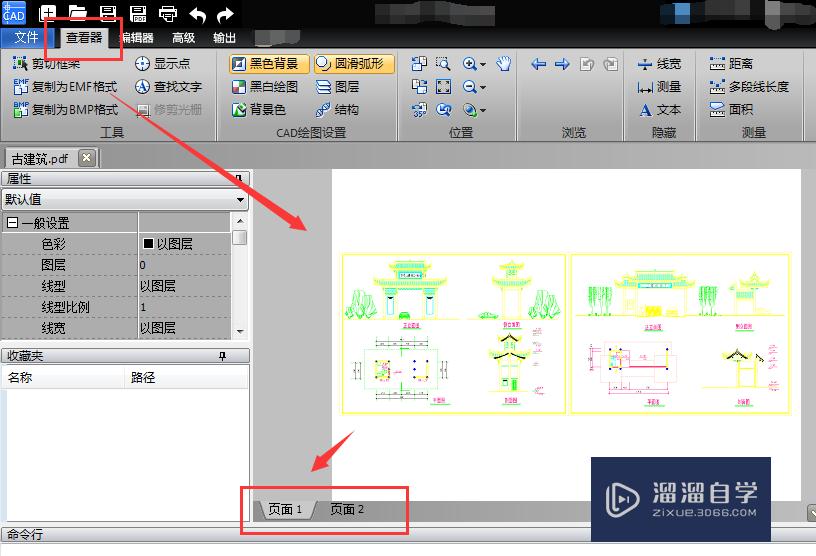
第4步
如果想要把PDF文件其中的一页转换成CAD格式,那就点击PDF文件中需要转换的那一页,之后点击左上方的“输出”选项,接着点击下面的“页面到CAD变化”。
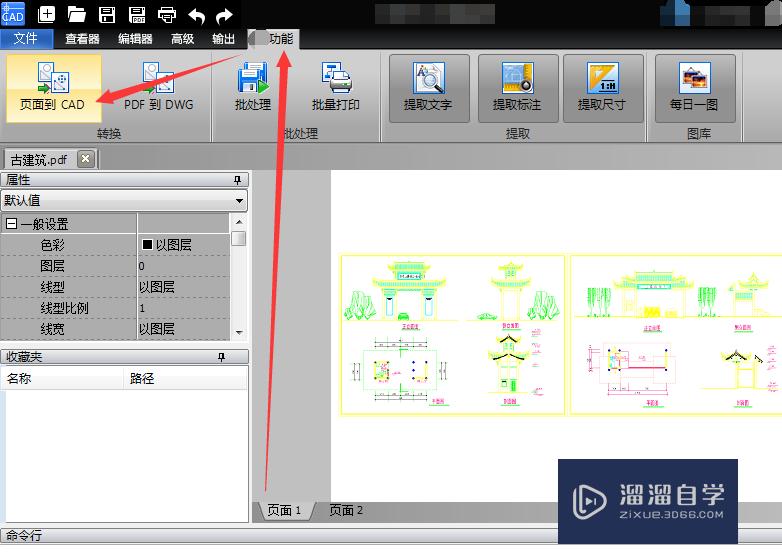
第5步
点击过“页面到CAD变化”之后会弹出来一个选择保存位置的窗口,我这里选择保存到桌面,然后点击“保存”。
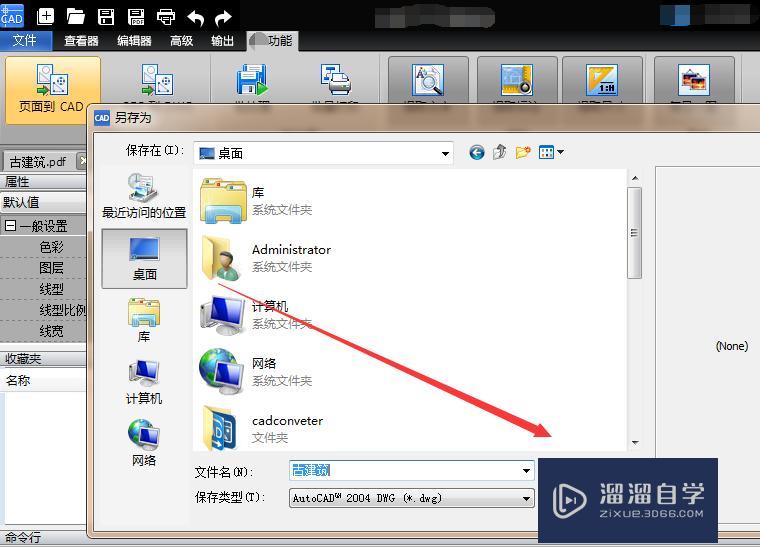
第6步
这样我们再把操作页面转换到桌面,可以看到PDF文件转换成CAD格式的一页图纸就保存到了桌面上。
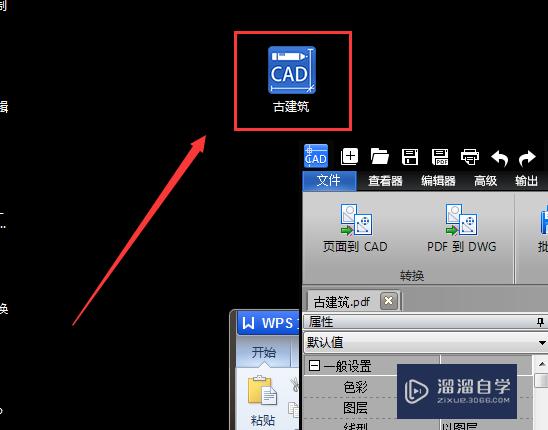
温馨提示
以上就是关于“PDF其中一页如何转成CAD文件?”全部内容了,小编已经全部分享给大家了,还不会的小伙伴们可要用心学习哦!虽然刚开始接触CAD软件的时候会遇到很多不懂以及棘手的问题,但只要沉下心来先把基础打好,后续的学习过程就会顺利很多了。想要熟练的掌握现在赶紧打开自己的电脑进行实操吧!最后,希望以上的操作步骤对大家有所帮助。
相关文章
距结束 06 天 01 : 37 : 06
距结束 01 天 13 : 37 : 06
首页









